很多SolidWorks爱好者喜欢SolidWorks曲面,用曲面做一些造型,在广告或者模具行业用的比较多一点,其实在我们常规机械、非标设计、钣金加工等大的行业用的还是比较少的。所以整个互联网对于SolidWorks曲面的教程也不是很多,练习也相对比较的少。
今天给大家分享SolidWorks曲面练习题之哑铃外壳,综合曲面命令练习,锻炼大家对曲面命令的使用。
SolidWorks曲面练习题之哑铃外壳效果图
SolidWorks曲面练习题之哑铃外壳建模步骤
1、打开SolidWorks软件,新建零件,然后【前视基准面】画圆、直线、样式曲线。
2、【曲面拉伸】反向。
3.【前视基准面】画圆。
4.【曲面拉伸】给定深度:60 。
5.【曲面剪裁】剪裁工具:右视基准面;移除选择:紫色面。
6.【右视基准面】画斜线。
7.【曲面剪裁】移除紫色面。
8.【右视基准面】画圆弧,与右侧边线添加:相切几何关系。(或与圆心竖直)
9.【右视基准面】画圆弧,添加:相切。
10.【上视基准面】画圆弧,端点与边线:穿透;圆心与右侧端点:水平 。
11.【边界曲面】方向1:三个圆弧(两端垂直与轮廓);方向2:两根边线(右侧与面相切)。
12.【分割线】分割类型:交叉点;选择:上视基准面。
13.【右视基准面】画圆弧,添加:相切。
14.【上视基准面】画圆弧,添加:相切。
15.【基准面】原点+中点+前视基准面。
16.【基准面1】画圆弧,添加:相切。
17.【边界曲面】。
18.在底部平面上画:样式曲线,4段虚线添加:相等几何关系。
19.【平面区域】。
20.【右视基准面】画圆弧,端点与圆形添加:水平。
21.【曲面拉伸】。
22.【填充曲面】三段:相切,两段:接触。
23.【曲面扫描】直径;2 。
24.【剪裁曲面】剪裁工具:扫描曲面;保留选择:紫色面。
25.【镜像】实体。
26.继续【镜像】实体。
27.【曲面缝合】。
28.【圆角】半径:10 ;圆角类型:面圆角——反向;圆角参数:弦宽度。
29.【加厚】。
30.【圆角】。(内部曲面相同:加厚+圆角)
31.完成。
以上就是关于SolidWorks曲面练习哑铃外壳零件的做题步骤,仅供参考,希望大家可以多做练习,自我完成。下面给出SolidWorks练习题模型源文件供下载学习。
注:SolidWorks新手如果看图文版的SolidWorks练习题比较吃力,建议看我们的视频练习,会员高清视频可下载。
SolidWorks曲面练习题哑铃外壳源文件下载




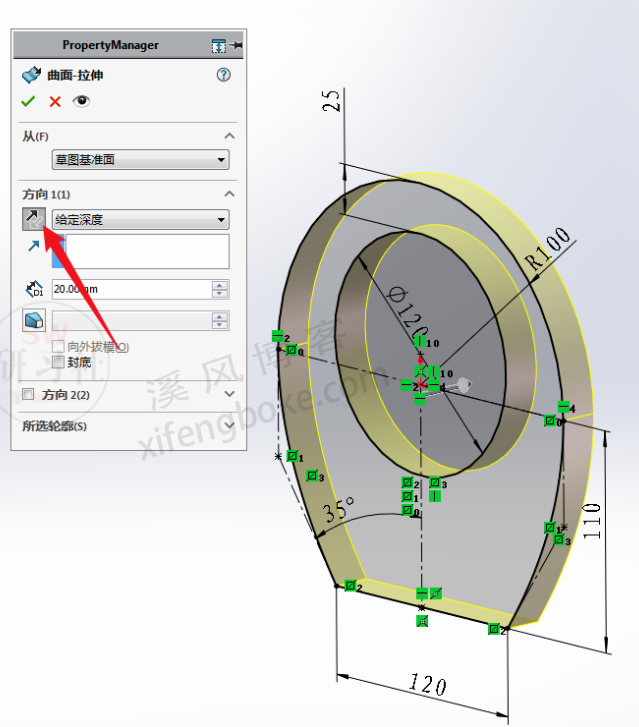

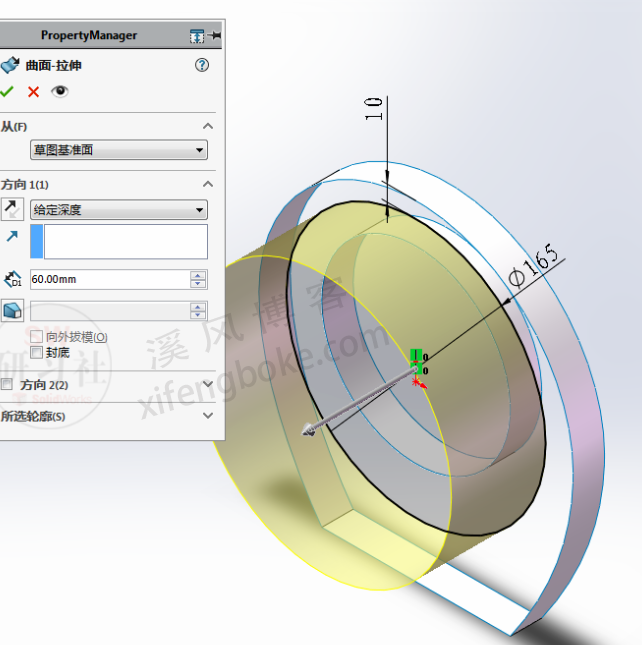

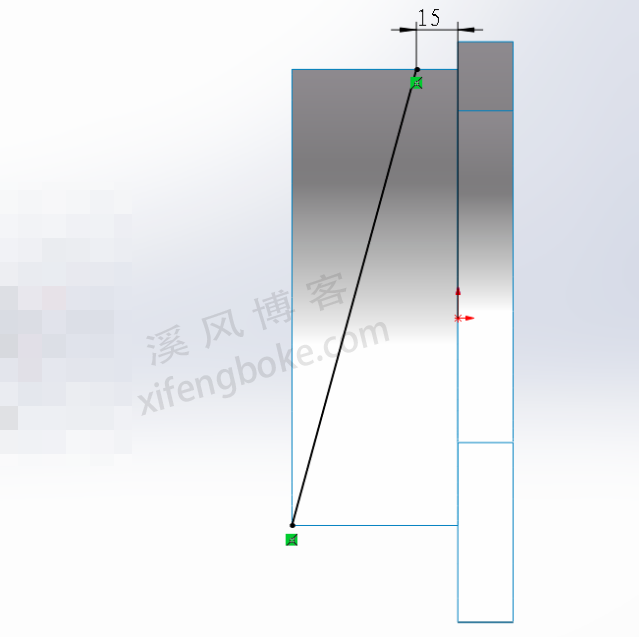
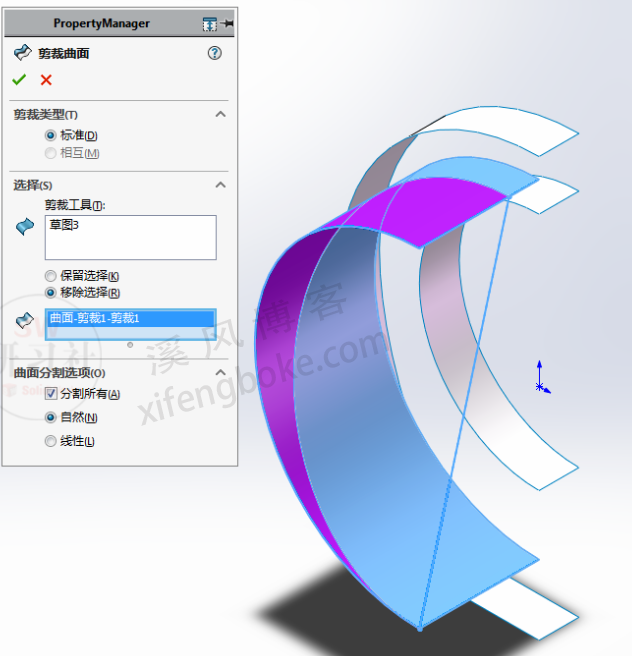
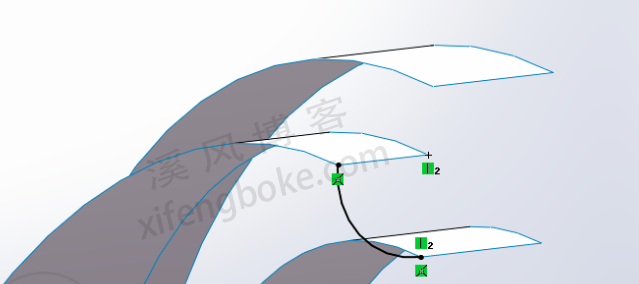
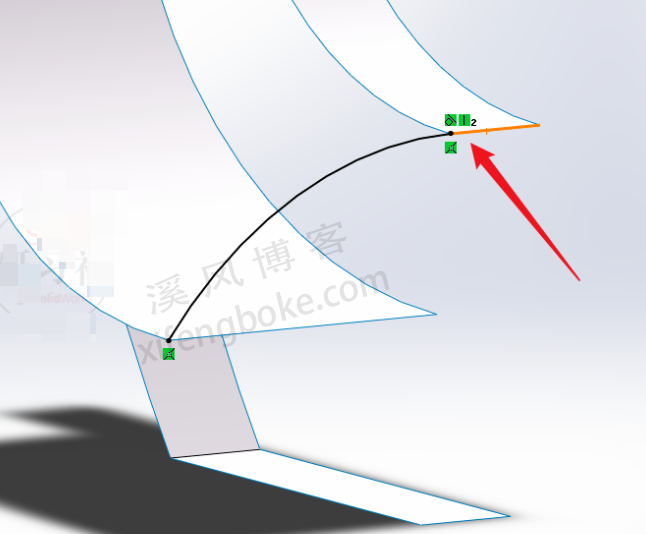

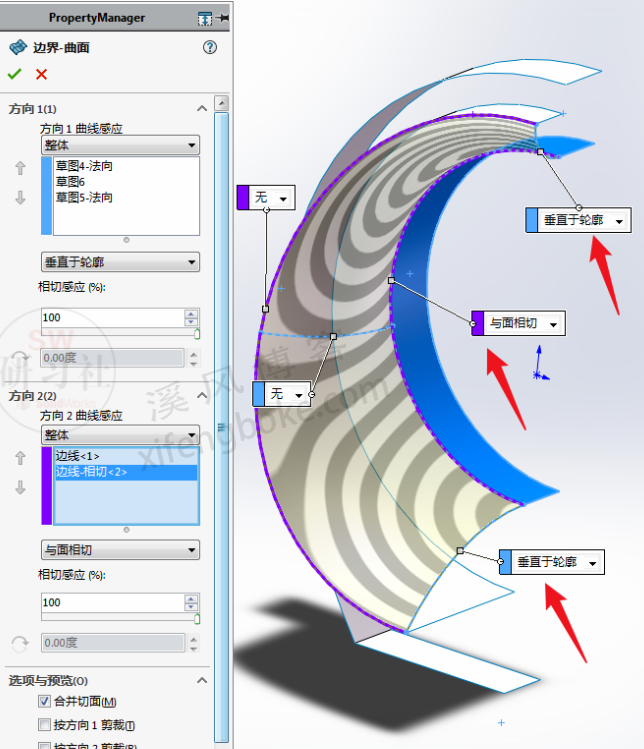
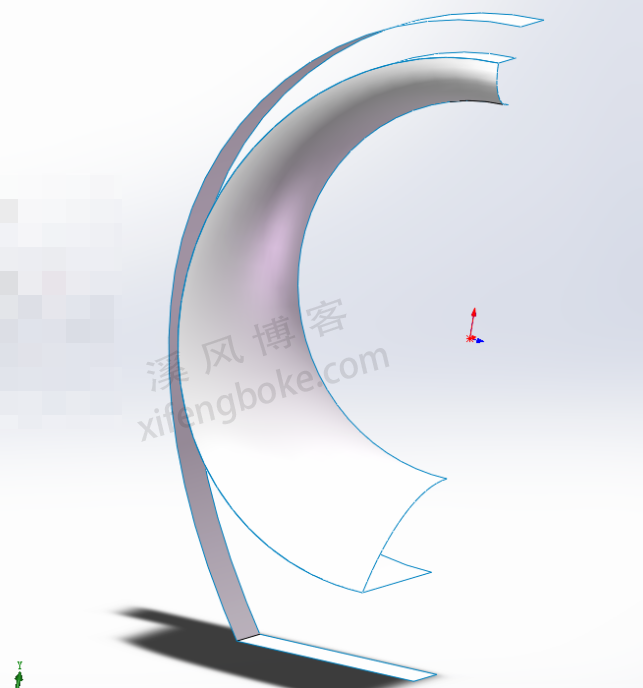
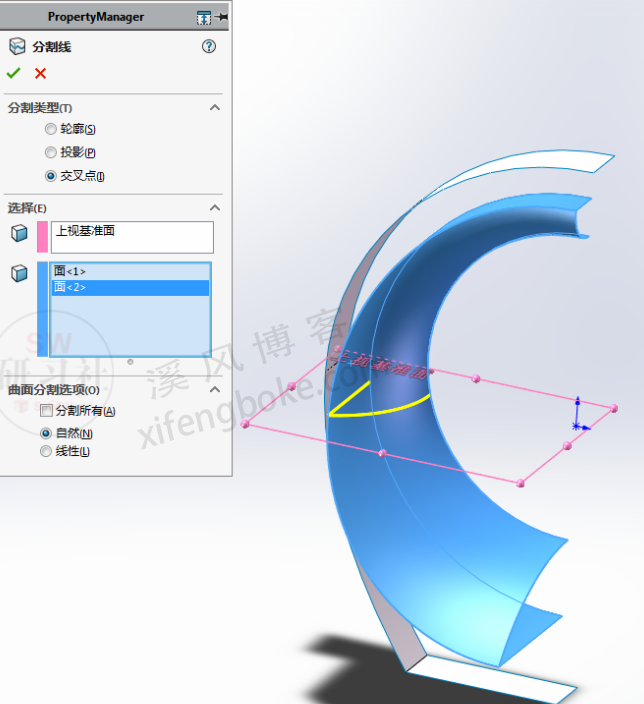
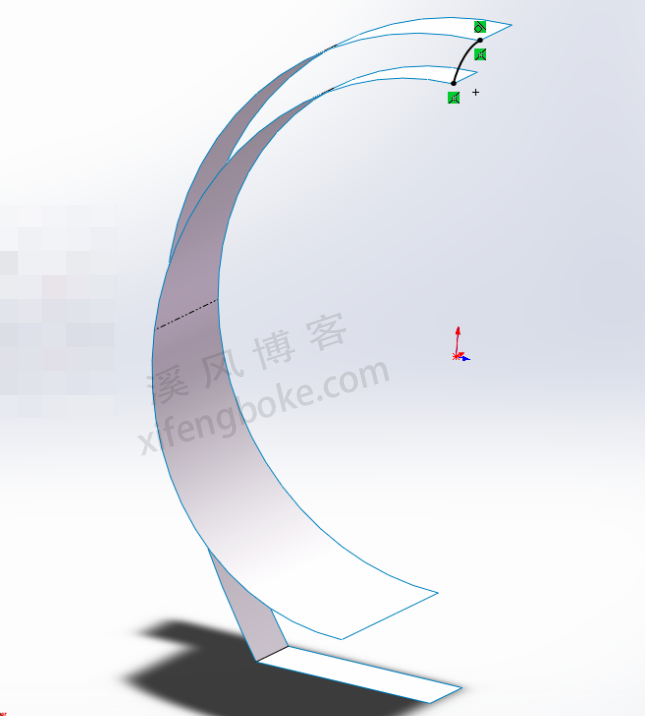
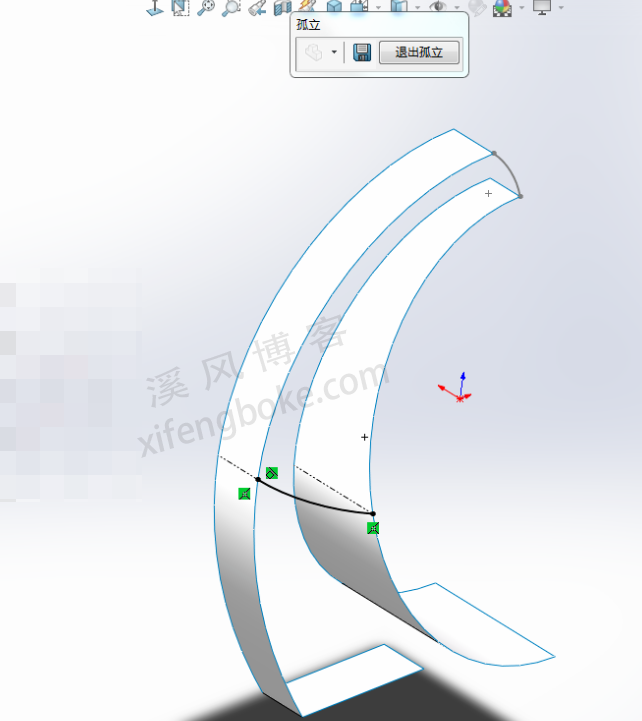

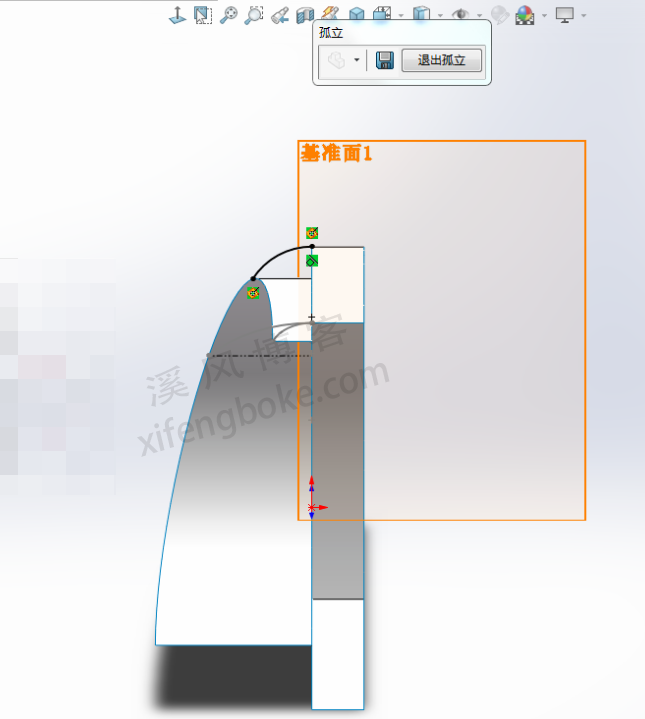
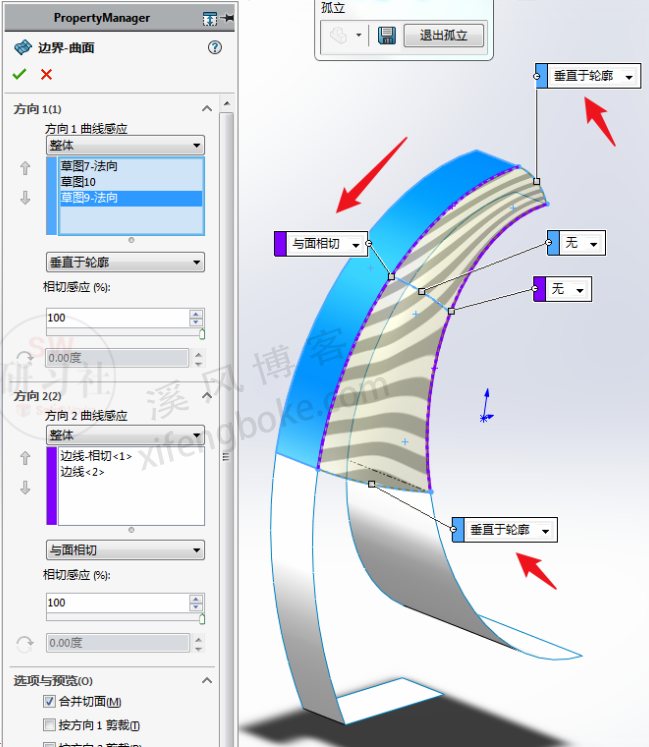
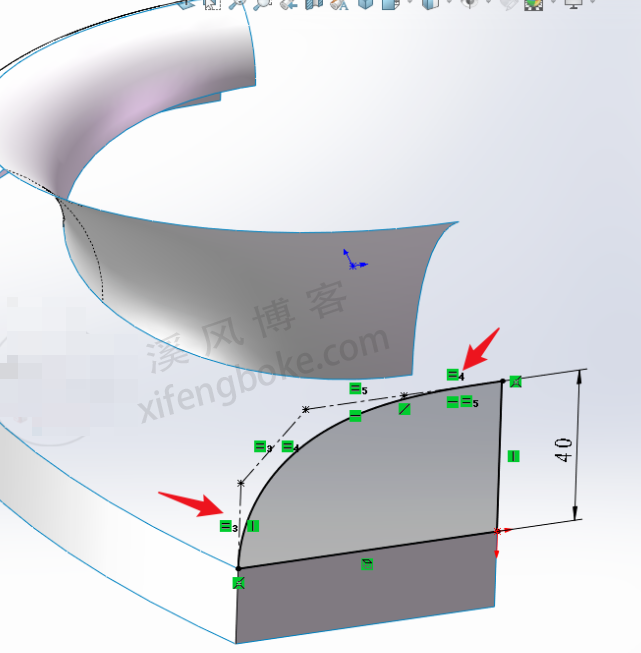
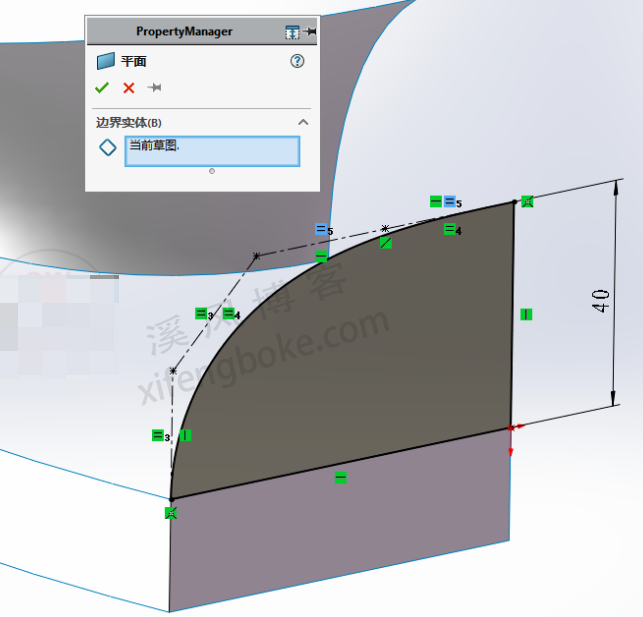
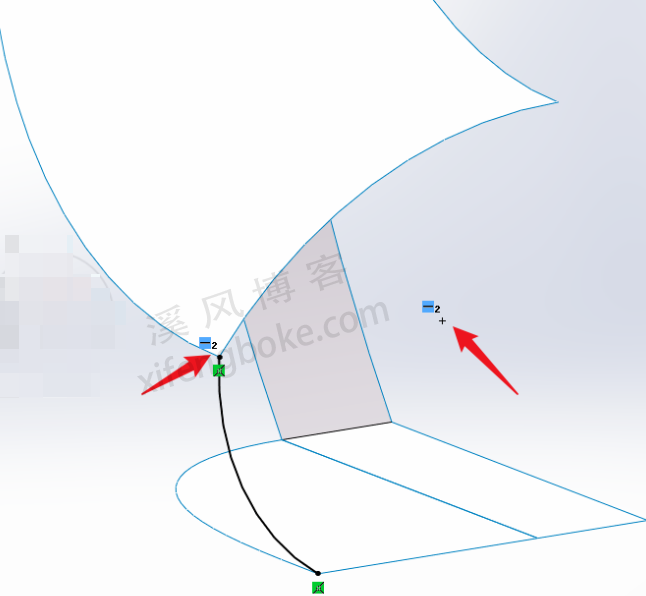

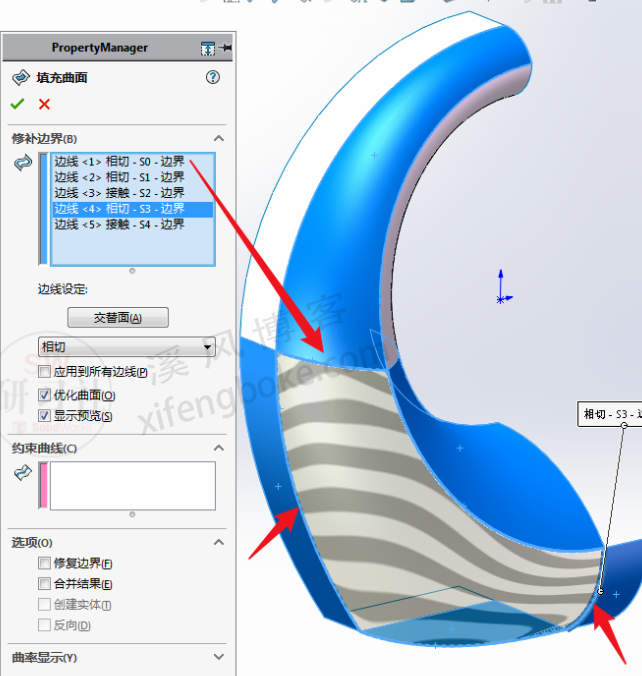
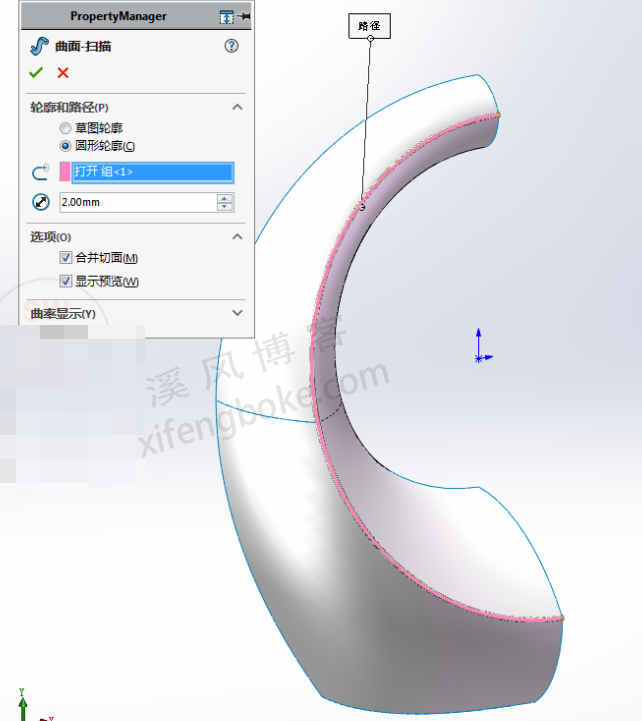
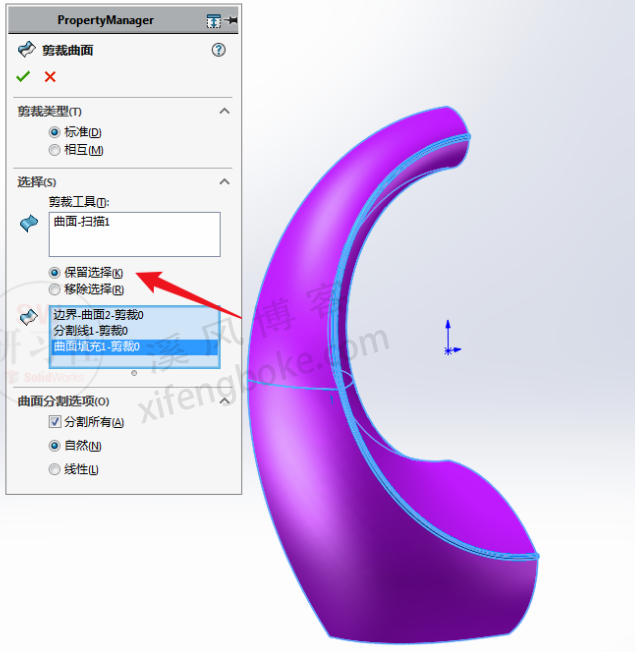
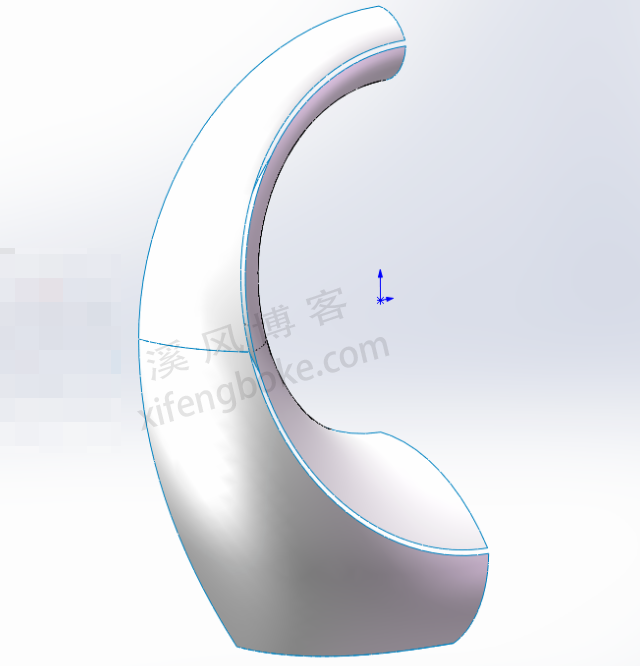
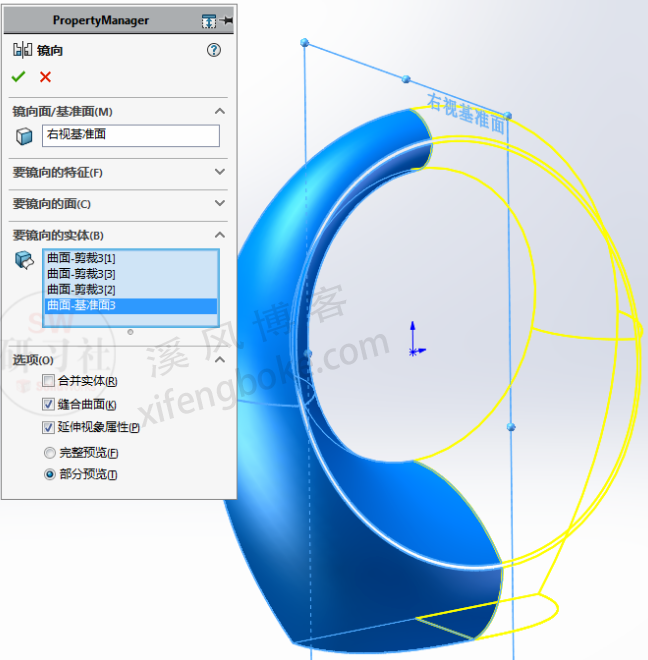
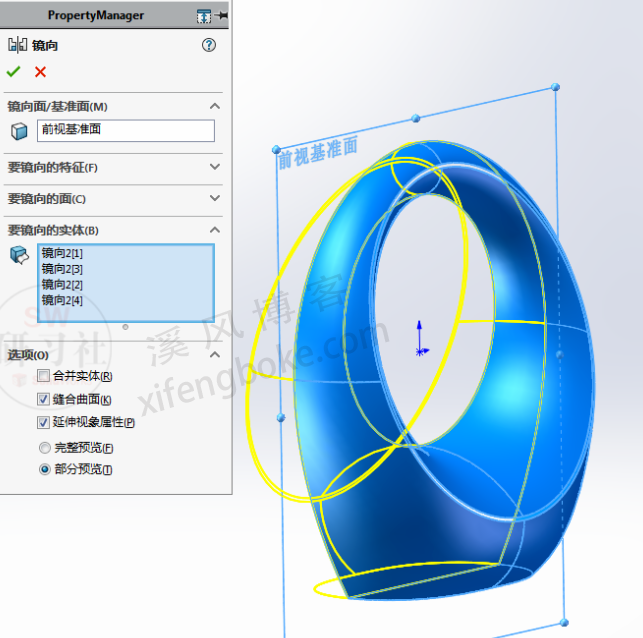
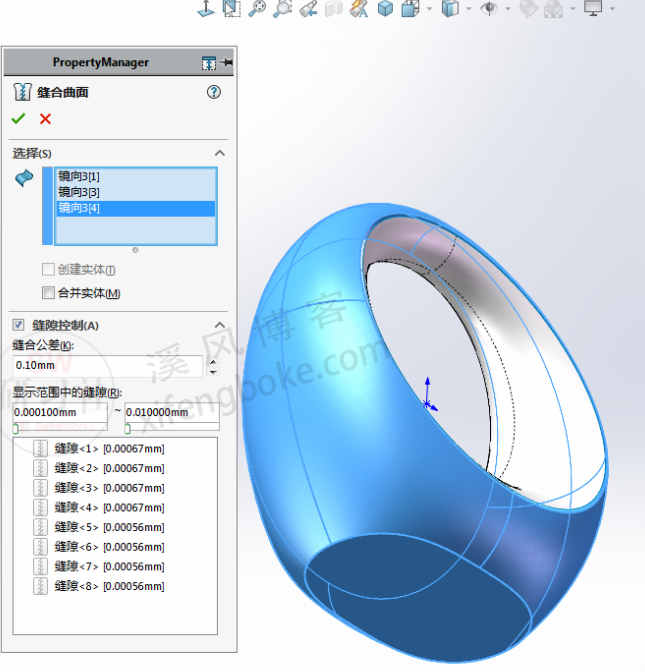
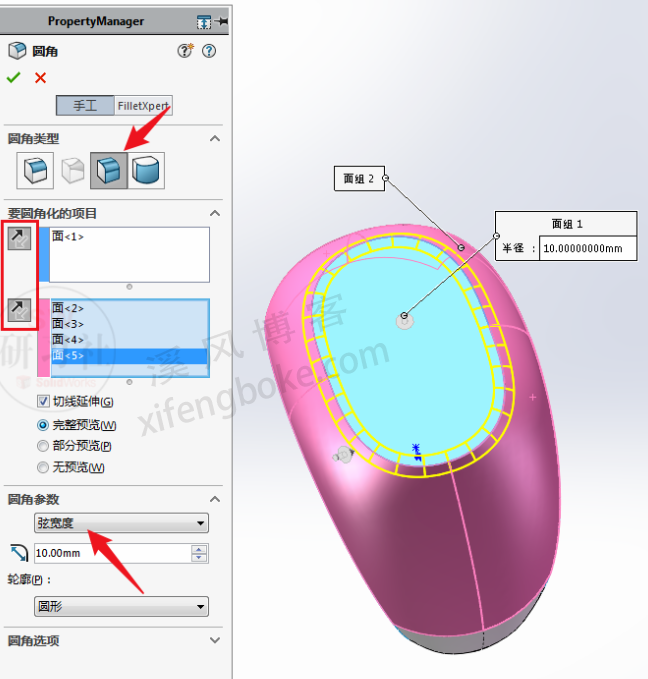
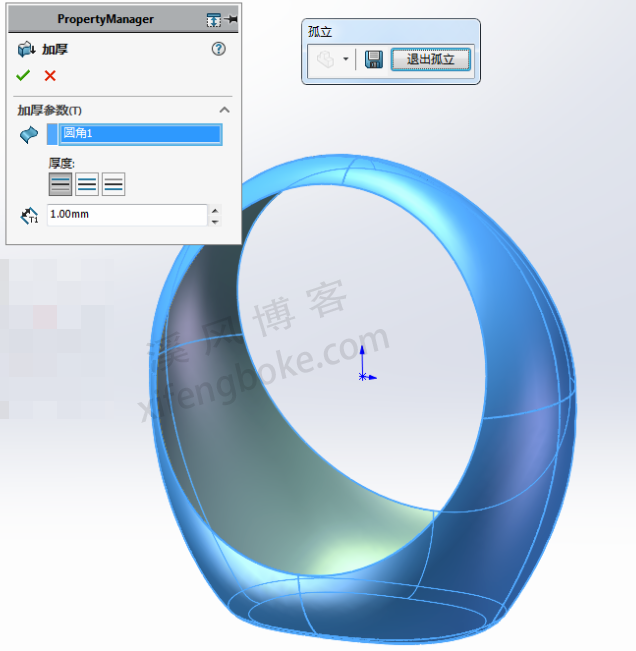
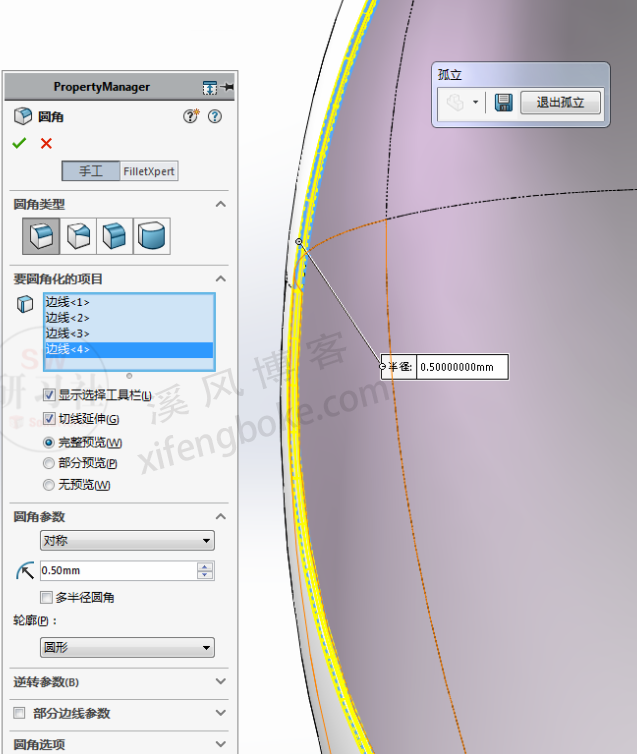












还没有评论,来说两句吧...